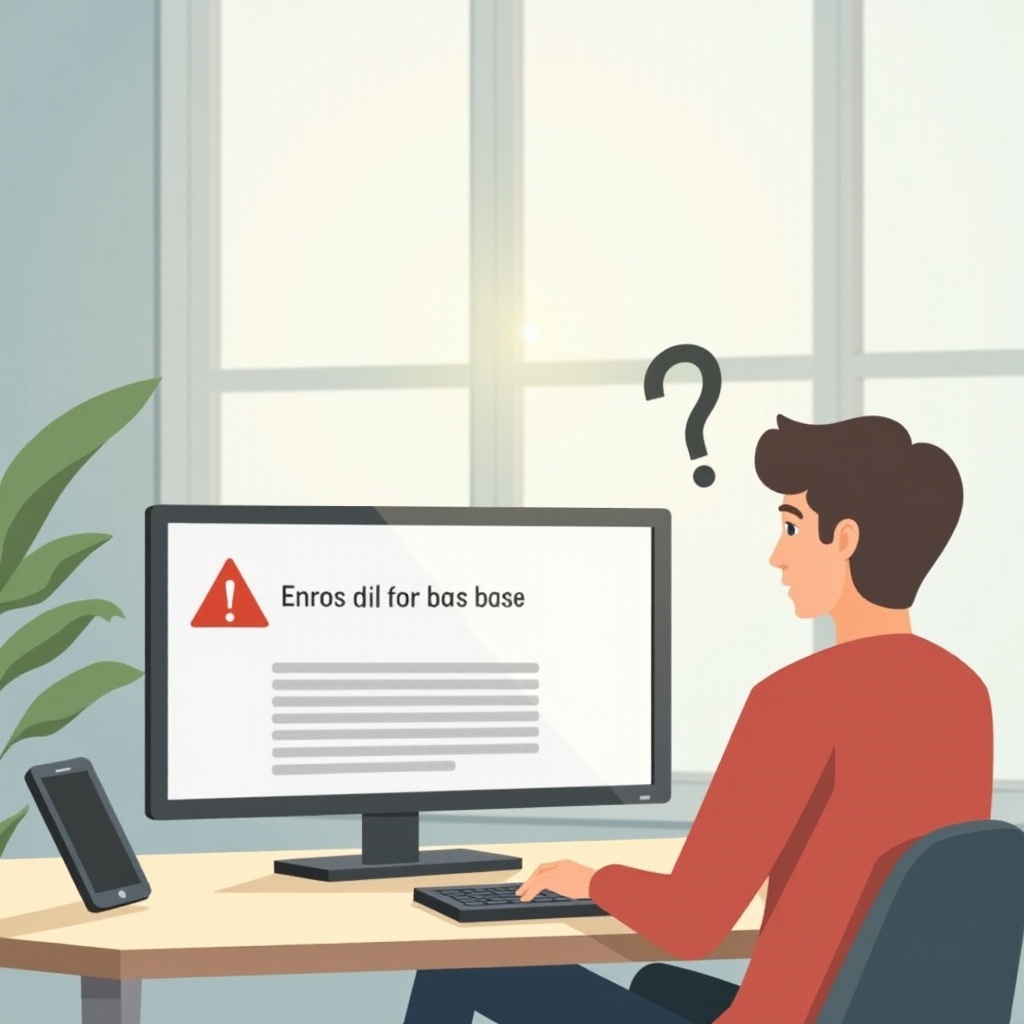소개
디지털 시대에 태블릿은 전문적이든 오락적이든 요구를 충족시키는 필수 도구로 자리 잡았습니다. 이들의 유연한 기능은 스마트폰의 소형성과 노트북의 다재다능함 사이의 간극을 메웁니다. 그러나 모든 전자 기기와 마찬가지로 태블릿도 때때로 성능 문제에 직면하게 되며, 그 중 흔한 문제는 멈춤(프리징)입니다. 태블릿이 멈추는 이유와 이를 해결하는 방법을 이해하면 기기의 성능을 크게 향상시킬 수 있습니다.
이 포괄적인 가이드는 태블릿이 멈추는 원인을 탐구하고 기기를 해동할 수 있는 효과적인 전략을 소개합니다. 이 지식을 통해 프로젝트를 진행하든 좋아하는 프로를 즐기든 원활한 태블릿 경험을 보장할 수 있습니다.

태블릿 멈춤의 원인 이해하기
태블릿 멈춤에는 여러 요인이 기여할 수 있으며, 주로 소프트웨어 비효율성이나 드물게는 하드웨어 문제로 인해 발생합니다. 태블릿에 백그라운드 앱이 너무 많이 실행되고 있을 때, 운영 효율성이 감소하여 종종 멈춤 현상이 발생합니다. 제한된 저장 공간은 시스템 프로세스를 제약하기 때문에 이 문제를 악화시킵니다. 게다가 소프트웨어가 최신 상태가 아닐 때 성능이 저하될 수 있습니다. 이는 업데이트가 버그를 수정하고 기기의 기능을 향상시키기 위해 설계되기 때문입니다.
하드웨어 문제는 덜 흔하지만 간과할 수 없습니다. 이러한 초기 경고 신호를 인식하는 것은 보다 명확한 문제 해결 및 추가 합병증 완화를 위해 중요합니다.
멈춘 태블릿을 해동하는 간단한 해결책
멈춘 태블릿이 생기면 신속한 조치를 통해 문제를 만족스럽게 해결할 수 있습니다.
소프트 리스타트 실행하기
- 안드로이드 기기: 전원 버튼을 길게 눌러 태블릿이 스스로 재시작할 때까지 기다립니다. 여전히 응답하지 않으면 전원 버튼과 볼륨 다운 버튼을 동시에 눌러보세요.
- 아이패드: 볼륨 버튼 또는 전원 버튼을 눌러 전원 끄기 슬라이더가 나타날 때까지 누르고 있습니다. 이를 드래그하여 아이패드를 끈 다음 다시 전원을 켜세요.
백그라운드 애플리케이션 닫기
멀티태스킹 화면에 액세스하여 백그라운드에서 실행 중인 불필요한 앱을 식별하고 닫습니다. 이 단계는 시스템 리소스를 확보하여 원활한 작동을 가능하게 합니다.
시스템 업데이트 확인
설정으로 이동하여 소프트웨어 업데이트가 있는지 확인합니다. 이를 설치하면 태블릿 멈춤을 유발할 수 있는 기존 버그를 해결할 수 있습니다.

고급 문제 해결 단계
간단한 해결책으로 부족할 경우 태블릿을 해동하기 위해 고급 방법이 필요할 수 있습니다.
안드로이드에서 안전 모드 사용
안전 모드는 서드파티 애플리케이션을 임시로 비활성화하여 문제가 애플리케이션 때문인지 확인할 수 있습니다. 로고가 나타날 때까지 전원 버튼을 눌렀다가 놓고 볼륨 다운 버튼을 눌러 안전 모드로 부팅합니다.
아이패드 시스템 복구 옵션
아이패드에서 지속적인 멈춤이 있는 경우 iTunes 또는 Finder를 통한 시스템 복원이 효과적일 수 있습니다. 아이패드를 컴퓨터에 연결하고 iTunes 또는 Finder를 열고 기기를 선택한 다음 ‘복원’ 옵션을 선택합니다. 이 과정은 데이터를 삭제하지 않고 iOS를 재설치합니다.
응답하지 않는 애플리케이션 처리
반복적으로 오작동하는 애플리케이션을 식별합니다. 이를 애플 스토어 또는 구글 플레이 스토어에서 업데이트하거나 제거하여 종종 구 버전 소프트웨어나 호환성 충돌로 인한 문제를 해결할 수 있습니다.
미래의 멈춤 방지를 위한 전략
멈춤 현상을 해결하는 것은 중요하지만, 예방 조치를 채택하면 장기적으로 원활한 작동을 보장합니다.
효과적인 저장 관리
불필요한 파일, 앱, 미디어를 정기적으로 지웁니다. 클라우드 저장 대안은 공간을 확보하여 처리 부담을 줄여 기기 성능을 향상시킵니다.
일관된 시스템 유지보수
소프트웨어가 최신 상태로 최적화되도록 정기적으로 유지보수합니다. 이는 앱을 최신 상태로 유지하고 잠재적인 취약점을 대비하여 주기적인 보안 점검을 포함합니다.
신중한 기기 취급 실천
태블릿을 극한 온도 변화나 부적절한 취급으로부터 피하십시오. 이러한 조건은 내부 구성 요소에 손상을 초래하여 성능 문제를 일으킬 수 있습니다.
전문가의 도움 받기
철저한 문제 해결에도 불구하고 지속적인 멈춤 문제가 발생할 경우, 전문 서비스를 받아야 할 수도 있습니다. 이는 특정 전문 지식이 필요한 하드웨어 오작동을 암시합니다. 추가 기기 손상을 방지하기 위해 인증된 수리 전문가를 찾으세요.

결론
태블릿 멈춤은 생산성과 즐거움을 저해할 수 있지만, 종종 이러한 문제는 해결 가능하거나 피할 수 있습니다. 간단한 해결책과 고급 문제 해결 기법을 활용하면 사용자들은 일시적 오작동을 해결하고 예방할 수 있습니다. 근본 원인을 이해하고 정기적인 유지보수 실천을 적용하며 전문가의 도움을 요청할 때를 아는 것이 효율적인 태블릿 성능을 유지하기 위한 핵심 요소입니다.
자주 묻는 질문
태블릿이 계속 멈추면 어떻게 해야 하나요?
문제 해결 노력이 있음에도 지속적인 멈춤 현상이 발생하면, 이는 더 깊은 하드웨어 문제를 나타낼 수 있으며, 추가 평가를 위해 전문 기술자에게 상담하는 것이 좋습니다.
공장 초기화가 멈춤 태블릿을 고칠 수 있나요?
공장 초기화는 태블릿을 원래 설정으로 복구하여 지속적인 소프트웨어 문제를 해결할 수 있습니다. 이 과정은 모든 데이터를 삭제하므로 진행하기 전에 중요한 정보를 백업하세요.
하드웨어 문제로 인해 멈춘 것인지 어떻게 알 수 있나요?
하드웨어 관련 멈춤 현상은 물리적 손상, 설명할 수 없는 과열, 다양한 애플리케이션에서의 지속적인 멈춤 또는 공장 초기화 이후에도 발생할 수 있습니다. 이러한 지표는 대개 전문가의 평가가 필요합니다.